0.引言
因科研等多场景需要进行绘图处理,笔者对SPSS进行了学习,本文通过《SPSS统计分析从入门到精通》及其配套素材结合网上相关资料进行学习笔记总结,本文对聚类分析进行阐述。
1.快速聚类分析
(1)准备数据
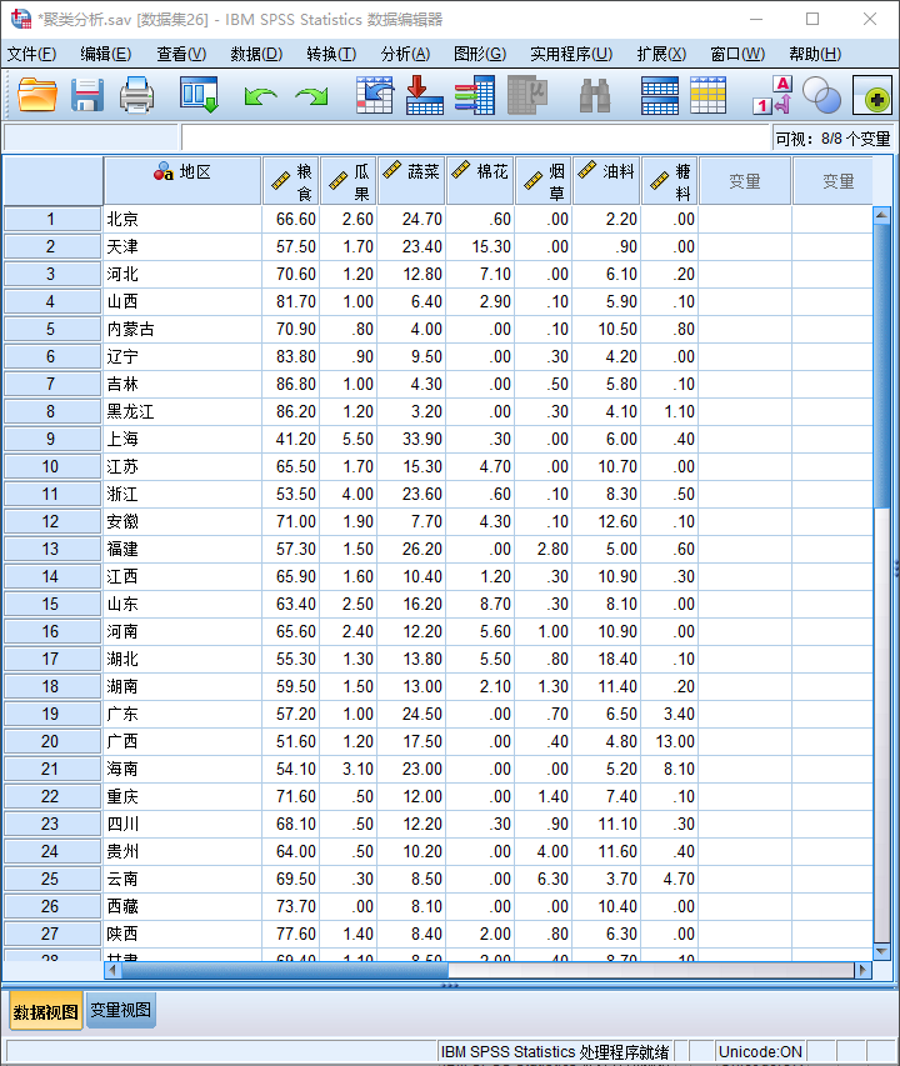
(2)操作步骤
①在菜单栏中选择“分析|分类|K-均值聚类”;
②从源变量列表框中选择“粮食”“瓜果”“蔬菜”“棉花”“烟草”“油料”和“糖料”变量,将其置入“变量”列表框中,将“地区”变量置入“个案标注依据”列表框中;
③在“聚类数”文本框中输入聚类的数目,本实验将变量分为四类;
④单击“选项”,选中“每个个案的聚类信息”,单击“继续”;
⑤单击“确定”,执行聚类分析。
(3)操作结果
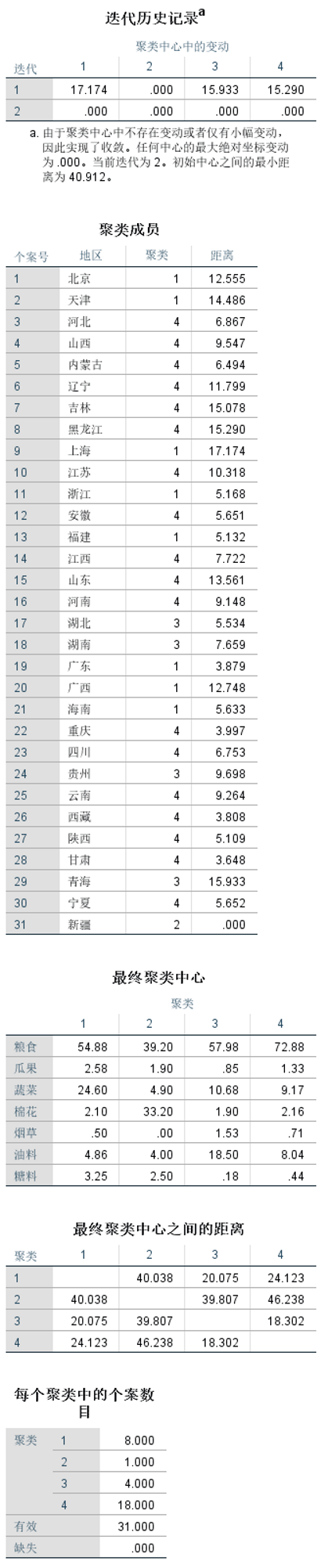
2.分层聚类分析
(1)准备数据
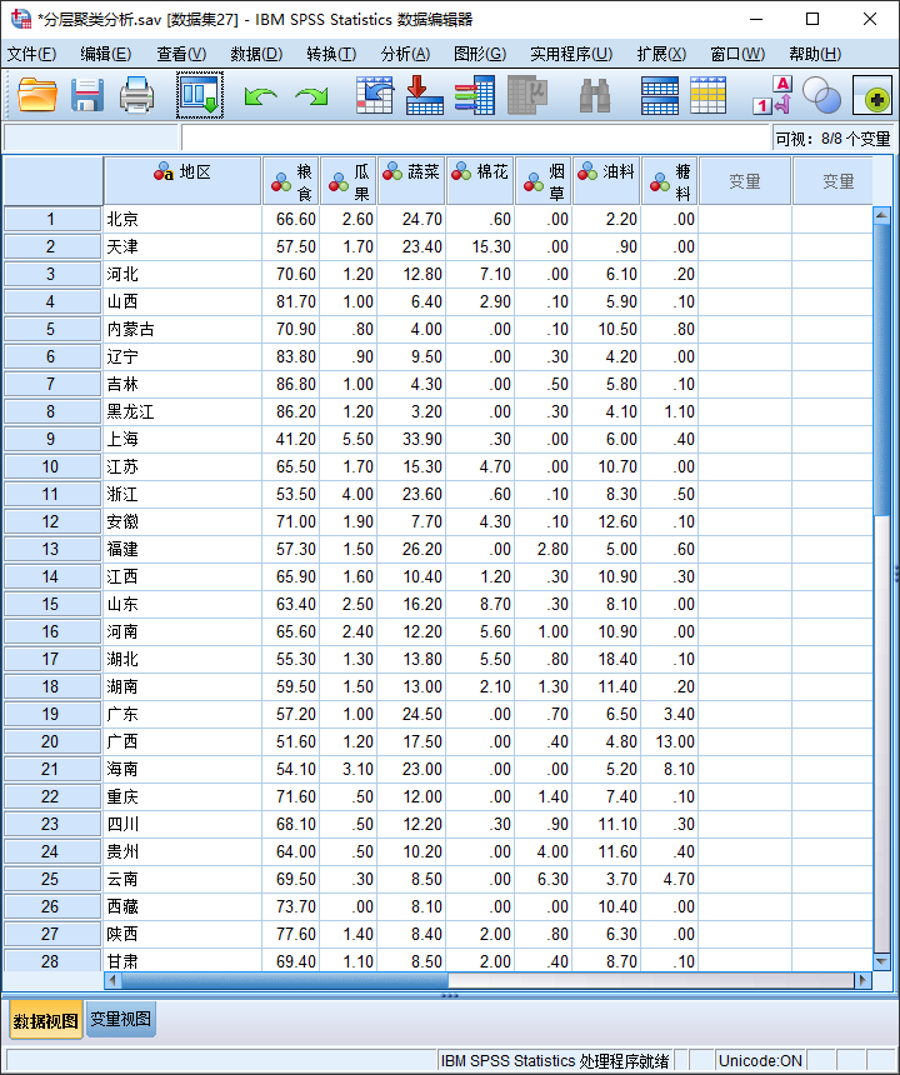
(2)操作步骤
①在菜单栏中选择“分析|分类|系统聚类”;
②从源变量列表框中选择“粮食”“瓜果”“蔬菜”“棉花”“烟草”“油料”和“糖料”变量,将其置入“变量”列表框中,将“地区”变量置入“个案标注依据”列表框中;
③在“聚类”选项组中选中“个案”;
④单击“图”,选中“谱系图”;
⑤单击“方法”,在“聚类方法”下拉列表框中选择“质心聚类”;
⑥单击“确定”,执行聚类分析。
(3)操作结果
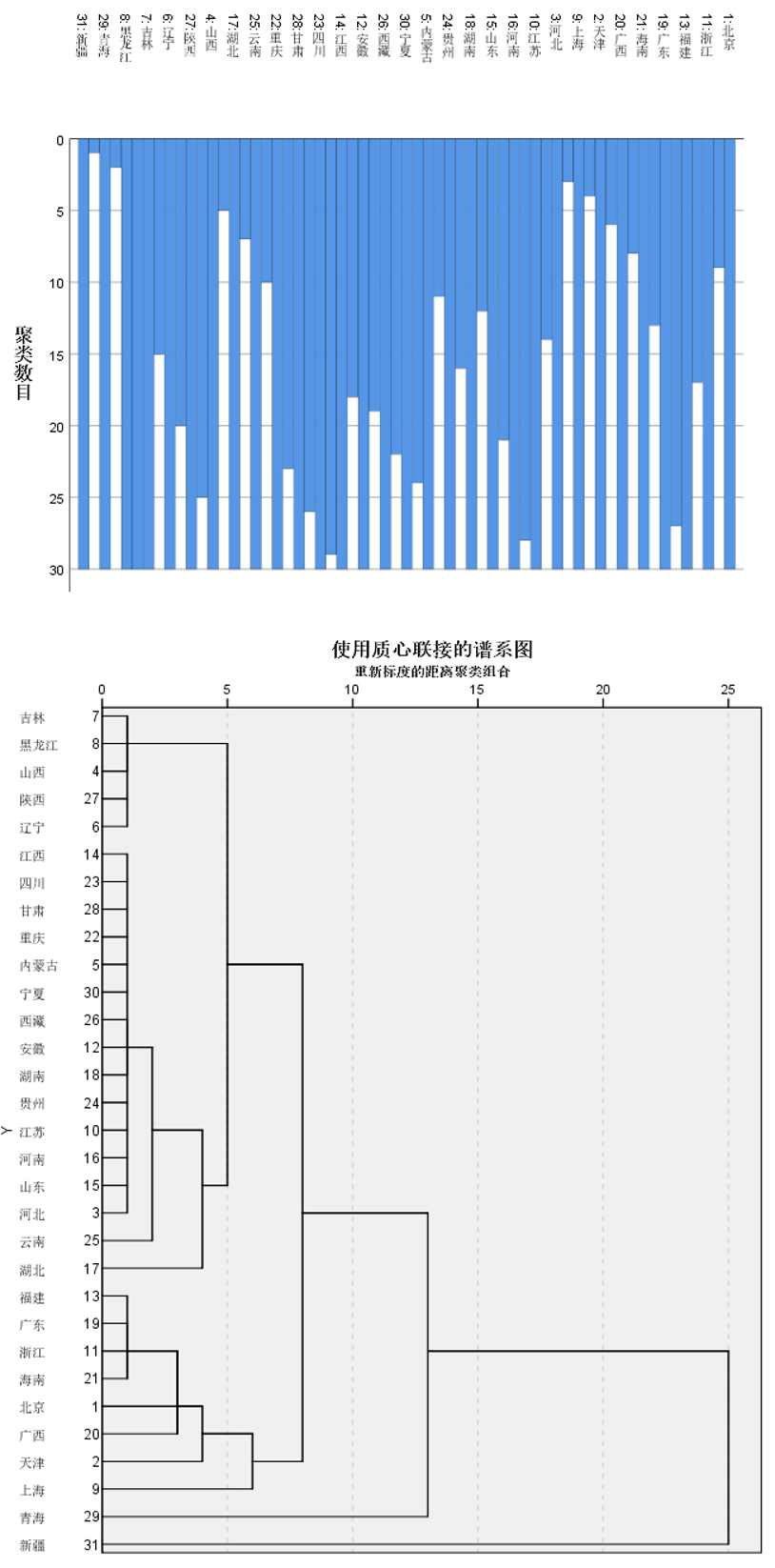
3.两阶段聚类分析
(1)准备数据
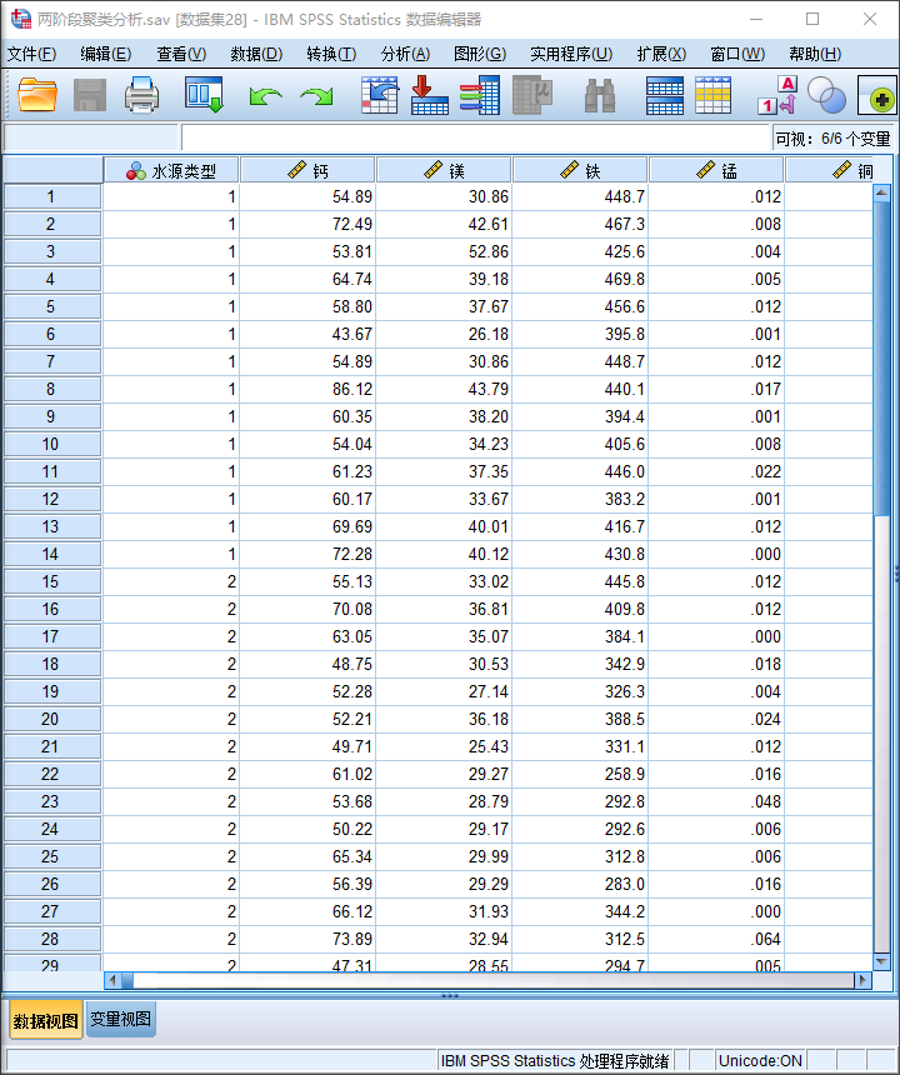
(2)操作步骤
①在菜单栏中选择“分析|分类|二阶聚类”;
②从源变量列表框中选择“钙”“镁”“铁”“锰”和“铜”变量,将其置入“连续变量”列表框中,将“水源类型”置入“分类变量”列表框中;
③单击“输出”,选中“创建聚类成员变量”,单击“继续”;
④单击“确定”,执行二阶聚类分析。
(3)操作结果
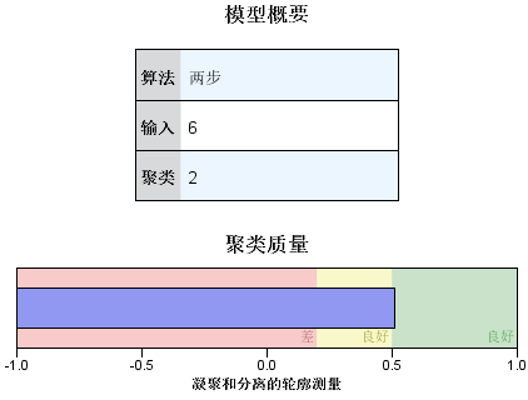
参考资料:
[1] 番茄系统家园. SPSS中怎么进行快速聚类分析?SPSS数据快速聚类分析教程; 2022-10-08 [accessed 2023-05-04].
[2] 王泽礼. 分层聚类分析_SPSS分层聚类操作指南; 2021-01-15 [accessed 2023-05-04].
[3] 数据小兵 . SPSS统计分析学习笔记10:TwoStep二阶聚类(两步聚类); 2018-11-12 [accessed 2023-05-04].